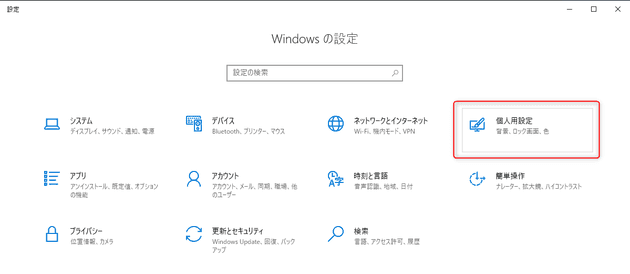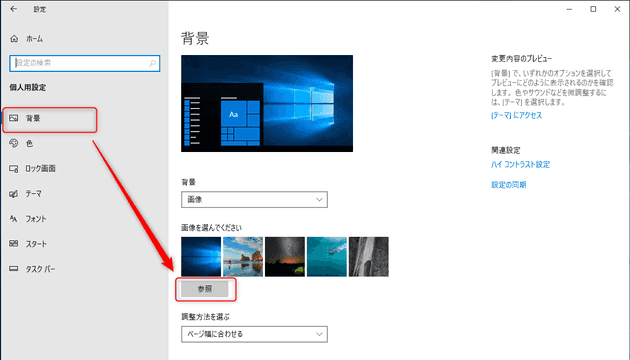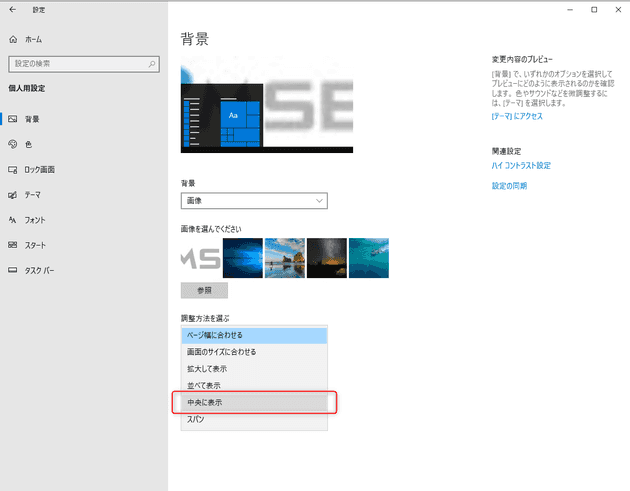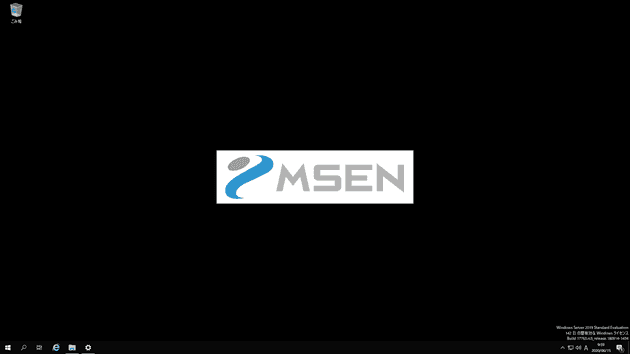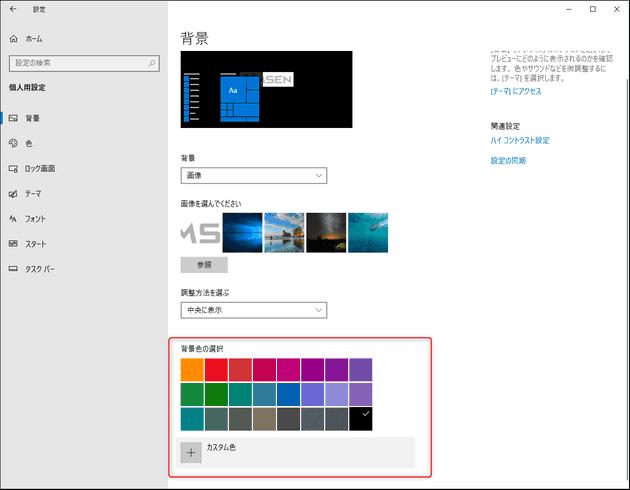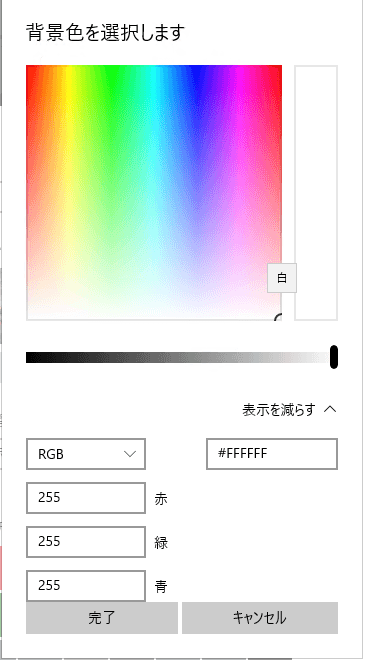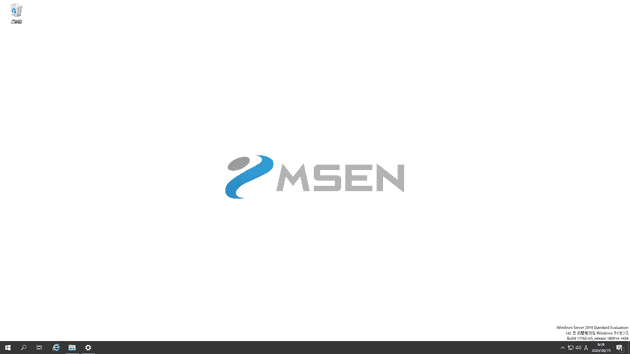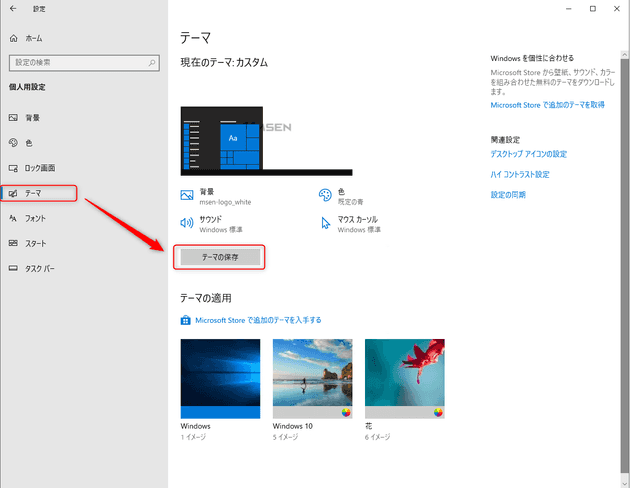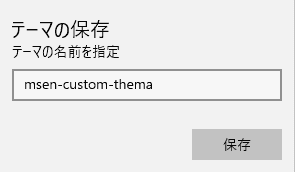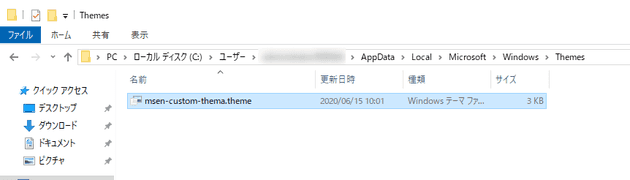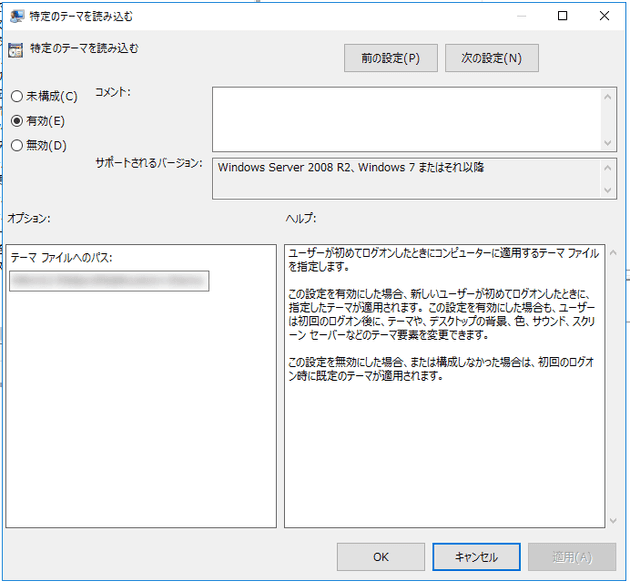グループポリシーからデスクトップの壁紙や背景色などの個人設定 (テーマ) を行う方法

こんにちは、じんないです。
Active Directory 環境において、クライアント端末の壁紙や背景色などの個人設定 (Windows テーマ) を一括で管理したいなどの要望があると思います。
今回はカスタマイズした個人設定 (Windows テーマ) をグループポリシーから設定する方法を紹介します。
シナリオとして下記のようにロゴを上下中央に配置し、ロゴの周りは同じ背景色 (白) に設定してみます。
環境
- Windows Server 2019
Windows 10 でも同じ手順で設定可能かと思います。
テンプレートとなる Windows テーマを作成する
まずは、テンプレートとなるカスタムテーマを作成します。
適当なクライアント端末にログインし、[設定] > [個人用設定] の順にクリックします。
[背景] > [参照] をクリックし、壁紙を選択します。 このとき、複数の端末に反映したい場合はユーザーがアクセス可能な共有フォルダーに壁紙を格納しておいてください。
このままでは超拡大されてしまうので、[調整方法を選ぶ] から [中央に表示] を選択します。
ひとまず、壁紙の配置ができました。続いて、周りの背景色が合ってないので調整していきます。
背景色の選択から、お好みの色を選択します。パレットに希望の色がないときは、[カスタム色] を選びます。
色を選択し、[完了] をクリックします。絶妙な色に合わしたい場合は壁紙をペイント等で開き、スポイトでカラーコードを確認して RGB 値を指定するとよいでしょう。
これで、壁紙と同一色となり違和感がなくなりました。
最後にこの設定をエクスポートします。[テーマ] > [テーマの保存] をクリックします。
適当なテーマを名付けて保存します。
保存したテーマは下記に保存されますので、こちらもユーザーがアクセス可能な共有フォルダーに格納しておいてください。
%USERPROFILE%\AppData\Local\Microsoft\Windows\Themes
ドメイン環境なら SYSVOL などでいいかもしれません。 また、このテーマをテキストエディターなどで開くとわかりますが、壁紙のパスが書かれていますのでこれらを変更した場合はテーマを作りなおす必要があるので注意してください。
グループポリシーの設定
グループポリシーの設定方法は割愛しますが、対象のユーザーが格納された OU を対象にグループポリシーオブジェクトを作成し、下記のポリシーを有効化します。
[ユーザーの構成] > [ポリシー] > [管理用テンプレート] > [コントロールパネル] > [個人設定]
- 特定のテーマを読み込む
- テーマファイルへのパス:
\\<ファイルサーバー>\<共有フォルダー>\<テーマファイル>
- テーマファイルへのパス:
これで、任意のユーザーがログオンしたときに、壁紙や背景色などがカスタムされたテーマを適用することができます。
ではまた。